Microsoft ปล่อยการอัปเดตสำหรับ Windows 10 ค่อนข้างบ่อยและเราต้องติดตั้งการอัปเดตล่าสุดสำหรับระบบปฏิบัติการเพื่อให้สามารถทำงานได้อย่างสมบูรณ์ อย่างไรก็ตามผู้ใช้กำลังเผชิญกับข้อผิดพลาดที่ค่อนข้างใหม่นี้หลังจากที่พวกเขารีสตาร์ทระบบปฏิบัติการหรือปิดระบบ มันแสดงข้อความว่า“ แอปพลิเคชันนี้ได้ร้องขอให้รันไทม์ยุติการทำงานด้วยวิธีที่ผิดปกติ ”
นี่คือข้อผิดพลาด Microsoft Visual C ++ Runtime Library ที่มักเกิดขึ้นหากคุณเพิ่งย้ายไปที่ Windows 10 และติดตั้งการอัปเดตล่าสุด ส่วนที่ดีที่สุดคือปัญหานี้สามารถแก้ไขได้และคุณสามารถใช้พีซี Windows 10 ต่อไปได้ตามปกติ วิธีแก้ไขข้อผิดพลาดมีดังนี้
วิธีที่ 1: วิธีแก้ไขข้อผิดพลาด“ Microsoft Visual C ++ Runtime Library” ใน Windows 10 โดยใช้ Command Prompt
ขั้นตอนที่ 1:กดปุ่ม Windows + Xกันบนแป้นพิมพ์ของคุณ> เลือกCommand Prompt (Admin)
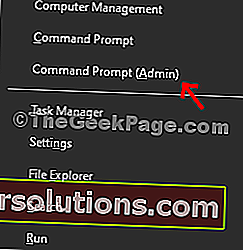
ขั้นตอนที่ 2:ในหน้าต่างพร้อมรับคำสั่ง > ดำเนินการคำสั่งด้านล่าง> กดEnter :
bcdedit / set เพิ่ม UserVA 2800

จากนั้นพิมพ์ExitและกดEnter ตอนนี้รีสตาร์ทคอมพิวเตอร์และข้อผิดพลาดควรจะหายไป หากปัญหายังคงมีอยู่ให้ลองใช้วิธีที่ 2
วิธีที่ 2: วิธีแก้ไขข้อผิดพลาด“ Microsoft Visual C ++ Runtime Library” ใน Windows 10 โดยใช้แผงควบคุม
ขั้นตอนที่ 1:คลิกปุ่มเริ่มบนเดสก์ท็อปของคุณ> พิมพ์แผงควบคุมในช่องค้นหา> คลิกที่ผลลัพธ์
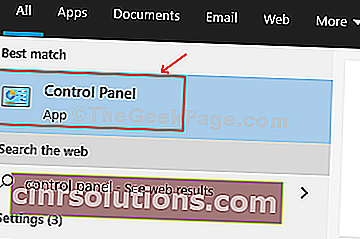
ขั้นตอนที่ 2:ในแผงควบคุมหน้าต่าง> เลือกมุมมองหมวดหมู่ > โปรแกรม > ถอนการติดตั้งโปรแกรม

ขั้นตอนที่ 3:ค้นหาตัวติดตั้ง Microsoft Visual C / sล่าสุด ที่นี่เรามีเพียงหนึ่งเดียว คลิกขวาบนและเลือกเปลี่ยน

ขั้นตอนที่ 4:ในพรอมต์> คลิกที่ซ่อม มันจะซ่อมแซมตัวติดตั้งทันที

คุณสามารถทำขั้นตอนเดิมซ้ำสำหรับโปรแกรมติดตั้ง Microsoft Visual C อื่น ๆ ได้ เช่นกันถ้ามี รีสตาร์ทคอมพิวเตอร์เพื่อให้การเปลี่ยนแปลงมีผล ข้อผิดพลาดควรจะหายไปแล้ว